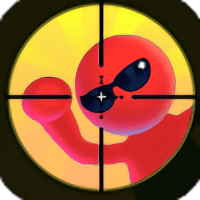抖音剪映怎么导出超清视频(抖音剪映怎么导出超清视频教程)

大家好!我是积极的智哥哥,一个专门分享自媒体和剪辑知识的有心人,希望我的分享对大家有所帮助。如果觉得对你有用, 亲!点个关注!以免以后找不到我啦。我觉得用文章的形式来分享知识比视频更为详细,只是大家要慢慢的去消化运用 。

我们在看人家的视频时总觉得比较清晰,画面质量都比较好。而我们所拍摄的视频画面质量都不高,其实高质量的画面是要用剪辑工具制作出来的 。
废话不多说,请看以下的分享 。
调节视频画质的方法有n多种 ,我给大家分享两种方法,大家可以举一反三,熟练运用就可以啦 !
第一种方法第一步:打开剪映APP,→点击开始创作 ,→导入一段需要剪辑的视频 。
第二步:我们点击工具栏中的滤镜,在滤镜功能里面有很多效果。根据自己的需要去选择不同的效果场景。 比如说我们拍的是风景, 我们就选择晴空打勾确定,→ 返回。
第三步:点击新增调节,→点击色温 →嗯!把色温调到自己所需要的合适位置 。依次把滤镜的进度条和色温的进度条拉长至视频的长度一样长 。
经过以上一番操作,画面质量调节完成 。
第二种方法第一步:打开剪映APP,→点击开始创作,导入需要制作的视频 。
第二步:点击工具栏中的调节 ,→依次调节。先调节亮度, 再调节对比度,在调节锐化,然后调节色温 ,(说明一下色温调至合适的负值 ),最后调节饱和度。 通过以上一系列操作过后打勾确定 。
第三步:把调节完后的几个进度条拉长至视频的长度一致调节完成 。
以上就是调节视频画质的常用的方法,今天就分享到这里,希望大家能够喜欢 !谢谢能够读完我的文章 !

(我的读者个个都聪明! 欢迎关注加点评 !)
以上就是小编带来的抖音剪映怎么导出超清视频的全部内容,希望能够帮助到大家,更多抖音操作运营内容,请关注鼎品软件。
- 上一篇: 如何抖音作品设置置顶(如何抖音作品设置置顶视频)
- 下一篇: 抖音的视频通话怎么设置铃声